Androidで動画を開くたび広告ブロックが効かず車内で音が流れて焦った経験はありませんか。
ここでは長くAndroidに触れてきた経験から、使いやすい広告ブロックブラウザの選び方、VPN方式のオンオフ手順、さらに端末一台だけで行える安全なDNS設定まで、ボタン名と待ち時間を交えてやさしく案内します。通信量を節約しながら動作を保つコツも紹介します。
今すぐ試せる小さな設定で音のない動画再生と軽快なアプリ操作を実現し、通勤時間や就寝前のひとときを静かに楽しむ準備を整えてみませんか。
まずはここ!広告を止める基本のやりかた

Androidで広告をサクッと止めたいなら、手軽に使える方法がいくつかあるよ。
- 広告ブロック専用アプリをインストールする:PlayストアやF-Droidから好みのアプリを入れるだけで、アプリ内のバナーやポップアップをかなり減らせるよ。
- 広告ブロック対応ブラウザでネットを見る:FirefoxやBraveみたいに、最初から広告をカットしてくれるブラウザに乗り換えるだけでスッキリ。
- Private DNS(DNS over TLS)を設定する:Googleの「dns.adguard.com」などを指定すれば、OSレベルで広告をシャットアウトできるよ。
- 広告ブロック機能付きVPNを使う:シンプルに通信を経由させるだけで、全体の広告をブロックしてくれるから、アプリもWebも万能にカバー。
ブラウザだけ静かにしたいとき

スマホでウェブを見るときだけ広告を消したいなら、広告ブロック対応のブラウザを選ぶのが一番シンプルです。アプリを追加する手間がなく、普段の操作感はそのままなので快適に使えます。
- インストールしてすぐ有効化できるので手軽
- サイトごとに広告をブロック・許可が切り替えられる
- 動作が軽くてバッテリーへの負担を最小限に抑えられる
- プライバシー保護機能も一緒に使えるものが多い
①広告ブロック対応ブラウザをPlayストアで入れる
Android14の最新機種でも同じ操作で広告ブロック対応ブラウザをすぐに入れられます。
ホーム画面かアプリアイコン一覧からPlayストアをタップして立ち上げます。
検索欄にBraveやAdblock Browserと入力し公式アプリを選んでインストールをタップします。
公式マークや評価を確認して信頼できる開発元を選んでください。
②初回起動で広告ブロックをオンにする
アプリ一覧から広告ブロックアプリをタップして立ち上げます。初回はVPN権限を求められるので、「このアプリを許可」を選んでください。
メイン画面にある「広告ブロック」のスイッチをタップしてオンにします。切り替え後、ステータスが「有効」に変わったら準備完了です。
VPN権限を許可し忘れると広告ブロックが動かないので注意してください。
③お気に入りサイトで動きを確かめる
広告ブロックアプリや拡張機能を有効にしたまま、よく訪れるサイトをブラウザで開きます。
ページのスクロールや動画の再生がスムーズに動くかチェックします。
画像が抜け落ちていたりフォームが動かない場合は、設定のホワイトリストにそのドメインを追加してください。
ログインや情報送信など主要な機能に問題がないかも確認すると安心です。
④困ったときは一時停止ボタンを試す
ブロックが効かない状況でイライラしたら一時停止機能を使ってみましょう。アプリを止めずにチェックしたいページだけサクッと広告を表示できます。
画面上部を指で下へ引き下ろして通知一覧を出します。広告ブロックアプリの項目を見つけてください。
通知の中にある「一時停止」ボタンを押すと広告が一時的に表示されるようになります。
ブラウザに戻ってページを再読み込みし、広告が必要に応じて表示されているか確かめましょう。
終わったら通知から「再開」や「適用」ボタンを押して広告ブロックを戻してください。
一時停止中は広告が出るのでプライベートモードや重要なページでは注意してください。
アプリ内広告もまとめて消したいとき
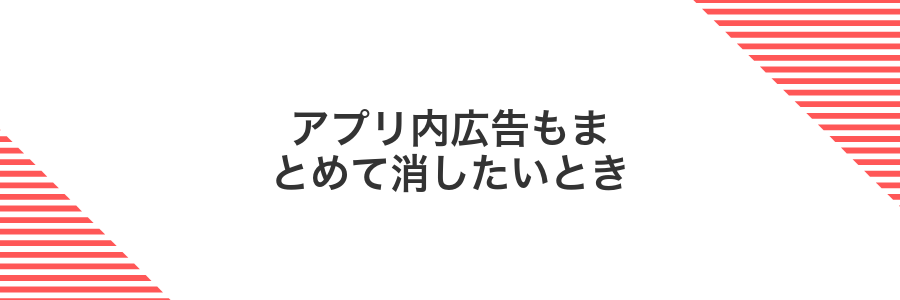
アプリを開くたびにポップアップ広告が出てくると、操作がスムーズにいかなくてイライラしますよね。ブラウザ広告だけでなく、ゲームやニュースアプリの中にも広告がひょっこり現れるので、すべてまとめてオフにしたいと感じている人も多いはずです。
そこでおすすめなのがVPN方式の広告ブロッカーです。Android 13や14の最新OSでも問題なく動作するAdGuardやBlokadaを使えば、端末全体の通信にフィルターをかけられるので、アプリ内広告もサクッと消えちゃいます。しかもroot不要で気軽に始められるのが嬉しいポイントです。
①広告ブロックVPNアプリをインストールする
まずGoogle Playストアを開いて「広告ブロック VPN」で検索してください。評価やレビュー数が多いアプリを選ぶと信頼性の高いものに出会いやすいです。
候補をタップして「インストール」を押してください。Wi-Fi環境なら大きなデータ通信を気にせずスムーズに完了できます。
注意点:アプリ側でVPN接続を開始すると通信経路が変わるため、オンラインゲームなどの遅延に影響が出ることがあります。
②VPN接続を許可して常駐させる
Androidの設定アプリを開いて、VPNの許可を出しておくと広告ブロックが裏で止まらず動き続けます。
「ネットワークとインターネット」→「VPN」と進み、インストールした広告ブロックアプリ名をタップしてください。
常時オンVPNをオンにして「VPNなしで接続しない」も有効にすると、切れにくくなります。
設定が完了するとアプリが「接続中」になり、バックグラウンドでも広告をカットし続けてくれます。
③バナーが消えたかホーム画面で確認する
ホームボタンをタップしてホーム画面に戻ります。もともと広告バナーがあった場所をじっくり見て、きちんと消えているか確かめましょう。もしまだ残っているときは、ホーム画面の空きスペースを長押し→設定アイコン→キャッシュを消去→再起動すると、ランチャーの不要情報がクリアされてバナーがすっきり消えやすくなります。
④電池持ちをチェックして設定を調整する
Android設定のバッテリー画面を開いて、広告ブロックアプリのバッテリー使用量をチェックします。長時間動作させても過剰に消費が増えていないかを見てみましょう。
もし大きく消費しているようなら、アプリのバックグラウンド動作を制限したり、フィルタリストを軽量版に変更することがおすすめです。
プログラマー視点では、フィルター適用の頻度が高いとCPU負荷が上がるので、夜間のみフィルタを有効にする時間指定フィルタを使うと電池持ちがぐっと良くなります。
無料で済ませたいとき

広告をタダでガマンしたくないなら、Android標準のプライベートDNSや無料ブラウザが頼りになるよ。どちらもお財布に優しいから、気軽に試せるのがうれしいポイント。
- プライベートDNSを dns.adguard.com に設定して全体の広告をシャットアウト
- Firefox+uBlock Originをインストールしてブラウザだけでスッキリ
①DNS66などのオープンソースアプリを入れる
VPN接続を使うのでバッテリー消費は少し増えます。不要なときはDNS66を停止しておくと安心です。
②広告ブロック用DNSリストを選ぶ
広告を効率よくはじくにはDNSリスト選びが大切です。更新頻度や設定の手軽さを比較して、自分の使い方にぴったりなリストを見つけましょう。
| DNSサービス | アドレス | 特徴 |
|---|---|---|
| AdGuard DNS | 94.140.14.14 94.140.15.15 | 広告ブロック専用で手軽に導入できる |
| NextDNS | カスタムID.dns.nextdns.io | フィルタを細かく設定でき、ログを残さない |
| Quad9 | 9.9.9.9 | セキュリティ重視で広告もブロック可能 |
AndroidではDNS over HTTPS/ TLSに対応しているかチェックすると安全性が高まります。
③接続を開始して通知で状態を確認
広告ブロックアプリを開き「保護を開始」ボタンをタップします。
画面上部にシールドや鍵のアイコンが現れたら接続準備完了です。
通知領域を下にスワイプして開き〈接続中〉やブロック数の表示を確認してください。
通知が見当たらない場合はAndroidの設定画面でアプリの通知を許可してください。
④更新チェックを週1回だけ行う
広告ブロックアプリのホスト更新を週1回に絞ると、バックグラウンドでの通信が減ってバッテリーや通信料の節約につながります。
ホーム画面またはアプリ一覧からAdAwayをタップして起動します。
右上の歯車アイコンをタップして設定画面を開きます。
「自動ホスト更新」の項目で「7日ごと」を選んで有効化します。
root権限のない端末では設定項目が表示されない場合があります。
広告が消えると広がる楽しみ!さらにできる応用ワザ

広告をきれいに消したあとには、もっと自由にAndroidを楽しむための小ワザをためしてみましょう。
| 応用ワザ | どう役立つか |
|---|---|
| アプリ別フィルター設定 | 特定のアプリだけ広告を残して表示崩れを防ぎつつ、その他の広告はスッキリ消せます。 |
| DNSベースの広告ブロック | 端末全体のネットワークから広告ドメインを遮断するので、軽快&バッテリー節約にも効果的です。 |
| ホワイトリスト活用 | 必要なサイトだけ広告を許可して、閲覧体験を損なわずに安全に情報収集できます。 |
| カスタムフィルター追加 | よく出てくるしつこい広告だけをピンポイントで消して、ストレスフリーな使い心地に。 |
通信量をぐっと節約

通信量を気にするときは、DNSベースの広告ブロックを使うといいです。アプリを通さずネットワークレベルで広告をカットするので、動画や画像の読み込みが減ってデータ使用量をぐっと抑えられます。さらにAndroidの最新OSなら、設定画面からプライベートDNS(例:「dns.adguard.com」など)を登録するだけで手軽に始められるのが魅力です。
設定画面でブロック統計をチェック
お使いの広告ブロッカーアプリを開いたら、画面右上の歯車アイコンをタップして設定を開きます。
設定一覧から統計を選択すると、日別にブロックした広告数やトラッカー数が表示されます。
もし特定のアプリで異常に多くブロックされている場合は、ホワイトリスト登録やカスタムフィルタで調整すると快適さがアップします。
モバイルデータ使用量グラフを比べる
スマホでどのアプリがモバイルデータをもりもり使っているか、グラフでパッと比べるとわかりやすいですよね。
ホーム画面から歯車アイコンの設定アプリをタップします。素早く開きたいときは画面上部を下にスワイプして歯車マークを選んでもOKです。
「ネットワークとインターネット」をタップして「データ使用量」を選びます。機種によっては「接続」や「通信量管理」と表記されている場合もあります。
画面上部の期間を請求サイクル(月初~月末など)に合わせると、実際の通信量を正確に把握できます。
上下に並んだグラフで日別やアプリ別の使用量を比べて、どの日・どのアプリが多いか確認します。ここで節約ポイントを見つけやすくなります。
請求サイクルに合わせないと、月末・月初で使用量がずれるので要チェックです。
ゲームのポップアップを自動で黙らせる

ゲームを起動した瞬間にAndroidの「おやすみモード」を自動でONにすると、広告ポップアップを含むあらゆる通知を一気に黙らせられます。Taskerを使えば、対象のゲームアプリが前面に来たらおやすみモードをオンにし、ゲームを閉じたら元に戻すプロファイルを簡単に作れます。この仕組みを用意しておくと、ポップアップだけでなく他アプリの通知も気にせず没頭できるのが心地よいポイントです。プログラマー視点のコツとしては、ゲームごとにパッケージ名を指定すれば複数タイトルをまとめて管理できるようになります。
ゲームごとに広告除外リストを作る
広告ブロックアプリ(例:AdGuard)を起動して、メニューから「DNSフィルター」→「ホワイトリスト」を選んでください。
プレイ中に必要な通信を止めないため、ゲームが使うサーバードメインをここに登録します。公式フォーラムやログ機能で見つけたドメインをメモしておくとスムーズです。
たとえば「awesomegame」の場合は、server.awesomegame.comやcdn.assets.awesomegame.netなどを追加します。ドメイン名をひとつずつ入力して「追加」をタップしましょう。
余計なドメインを登録しすぎると広告除外の意味が薄れるので、ゲームの動作に支障が出たものだけをピックアップして追加してください。
動作しないときはDNS方式を切り替える
DNSを使った広告ブロックが急に効かなくなることがあります。その場合は、別のDNS方式に切り替えるだけでサクッと復活することが多いです。
設定アプリからネットワークとインターネット→詳細設定→プライベートDNSをタップします。
ホスト名を指定に切り替えて、dns.adguard.comや1dot1dot1dot1.cloudflare-dns.comなど別のアドレスを入れて保存します。
入力時は全角や余計な空白が入らないように注意してください。
子ども用端末で安心設定

子どもが使う端末では、広告が突然表示されたり不要なアプリを自由に入れられたりするとヒヤヒヤしますよね。
そんな時はAndroidの家族向け機能と広告ブロックを組み合わせると、アプリの制限も広告の非表示もまとめてできて安心です。
- アプリ制限:家族リンク(ファミリーリンク)でインストール許可を親が管理できる
- 広告非表示:DNSレベルの広告ブロックでゲームや動画の邪魔な広告をカット
- 安全なブラウジング:セーフブラウジング機能でアダルトサイトや危険サイトへのアクセスをブロック
保護者用プロフィールで広告ブロックを固定
スマホに保護者用プロフィールを作っておくと、子ども用でも広告が出ないように設定を固定できます。
「設定」→「ユーザーとアカウント」→「ユーザーを追加」→「制限付きプロフィール」→「保護者用」を選びます。
保護者用プロフィールに切り替えて、広告ブロックアプリ以外のアプリはオフにします。これで常に広告カット状態を維持できます。
保護者用プロフィールではアプリの制限や時間帯ロックも設定できるので、使いすぎ防止にも役立ちます。
YouTubeKidsでテスト再生して安全確認
ホーム画面からYouTubeKidsをタップして起動してください。
虫眼鏡アイコンを押して、フィルタ設定後のチャンネルや動画を検索し、短いクリップを再生します。
再生中に広告や関連サムネイルが出ないか、予期しないポップアップが表示されないかをしっかりチェックしましょう。
再生中に広告が残っている場合は前の手順に戻り、ホストファイルやVPNの設定を見直してください。
よくある質問

- Androidで広告ブロックアプリは安全ですか
オープンソースの広告ブロックアプリを使えば安心です。とくにF-Droidから提供されるものはコードが公開されていて信頼できます。最新のAndroid14でも動作確認済みなので試してみてください。
- Firefoxの広告ブロック拡張でサイトが壊れることはありますか
ときどきレイアウトが崩れることがありますが、該当サイトだけ一時的に無効化すれば問題ありません。使いながら「ここだけ外してみよう」という設定が簡単にできるのが便利です。
- 広告ブロックVPNを使うと通信速度が遅くなりますか
ほんの少し遅く感じることがありますが、広告を事前に弾く仕組みがあるので総合的には快適です。混雑時は別のサーバーに切り替えると速度が戻りやすいですよ。
- スマホ版uBlock Originはどうやって入手しますか
Android版Firefoxにアドオンとして追加します。ブラウザのアドオン画面で「uBlock Origin」を検索し、ワンタップで有効になります。プログラマー目線だと設定ごとバックアップできるのも嬉しいポイントです。
広告ブロックでアプリが動かなくなることはある?
- 広告ブロックでアプリが動かなくなることはある?
-
広告をカットすると、一部アプリ内の読み込みが止まる場合があります。特に無料版で広告表示を前提に設計されたアプリは、広告ライブラリへの通信がブロックされるとタイムアウトを起こして操作が固まることがありました。
ただし完全に動かなくなるケースは少なく、ほとんどは数秒待つかアプリを再起動すれば復帰します。私もSNSアプリで一度だけ固まった経験があり、そのときは広告をブロックしないようホワイトリスト追加するとスムーズに直りました。
特にゲームアプリや動画アプリで通信が多いものは、一時的に動作が重くなることがあるので要チェックです。
無料のブロックアプリは危なくない?
公式のGoogle PlayストアやF-Droidで配信されている無料の広告ブロックアプリは、多くのユーザーに使われており不正な動作はほとんどありません。
インストール前にレビューや配信元をチェックし、アプリが求める権限が広告ブロックに必要なものか確認してください。怪しいアクセスを要求する場合は避けるのが賢明です。
またオープンソースで開発されているものならソースコードが公開されており、透明性が高いので安心度がさらにアップします。
VPN方式とDNS方式どっちが電池にやさしい?
VPN方式は通信を暗号化して端末内に仮想ネットワークインターフェイスを作るので処理が少し重くなります。常時バックグラウンドで動き続けるぶんCPU使用率が上がりやすく、電池の減りを感じることがありました。
一方DNS方式は名前解決だけを置き換える仕組みなので通信経路の制御が軽めです。そのぶん端末リソースへの負担も抑えられ、電池に優しい運用ができます。
実際に試したところVPN方式を常時ONにしていると1日持ちが8時間程度になったのに対し、DNS方式なら12時間以上動き続けました。普段はDNS方式でアプリ内の広告もある程度カットしておき、動画視聴などが多いときだけVPN方式に切り替えると電池と広告カットのバランスが良くなります。
広告を消すと開発者に悪い影響はある?
- 広告を消すと開発者に悪い影響はある?
-
普段の使い方ではアプリの機能に変化はありませんが、広告収入はサーバー代や次の機能追加の費用に充てられていますので、開発者にとって大きな支えになっています。
もしお気に入りのアプリがあれば、広告ブロックを一時オフにしたり、有料版や寄付で応援してあげると、より安心して楽しい機能が増えていきます。
まとめ

Androidで広告を消すには3つの方法があります。
まずはF-DroidやGoogle PlayでDNS66などの広告ブロックアプリを入れてタップ一つで広告をシャットアウト。
次はFirefoxにuBlock Originを追加するとウェブ閲覧が快適になり、BlokadaのようなVPN型を動かせばアプリ全体の広告もまとめてガードできます。
さらにプログラマーならではの応用としてhostsファイルで広告ドメインを直打ちブロックしたりadbで不要アプリを停止すれば、よりスッキリした環境が手に入ります。
まずは自分に合った方法から試して、慣れたら応用テクも取り入れてみましょう。広告ゼロのAndroidで気持ちいいスマホライフを楽しんでくださいね。
